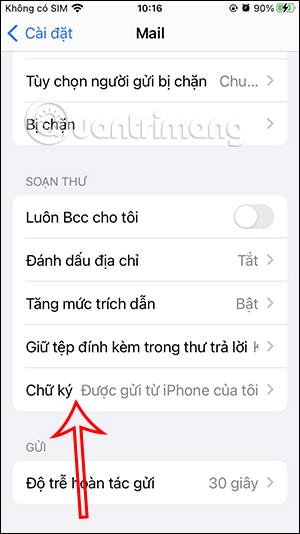E-maily odeslané z aplikace Mail na iPhonu budou ve výchozím nastavení mít níže uvedený podpis Odeslané z mého iPhonu. Pokud se vám tento obsah podpisu v Mailu nelíbí, můžete tento obsah podpisu smazat nebo změnit na podpis na jiném iPhonu, pokud chcete. Obsah podpisu v poště lze kdykoli změnit, což je vhodné pro obsah našich e-mailů. Níže uvedený článek vás provede odstraněním podpisu Odeslané z mého iPhone v iPhone Mail.
Pokyny pro odstranění podpisu Odeslané z mého iPhone v aplikaci Mail
Krok 1:
V rozhraní iPhone klikněte na Nastavení a poté vyberte aplikaci Mail, kterou chcete upravit.

Krok 2:
Přepněte na rozhraní pro úpravu pošty na iPhone. Přejděte dolů a kliknutím na Podpis jej znovu změňte. Nyní uvidíte podpis ve výchozí poště iPhone odeslané z mého iPhone .
Pokud chcete odebrat odeslané z mého podpisu iPhone v iPhone Mail, jednoduše tento obsah smažte a automaticky se uloží.


Krok 3:
Chcete-li změnit svůj podpis pošty pro iPhone, stačí odstranit aktuální obsah podpisu a poté zadat nový podpis pošty . Dále můžete formátovat podpis v aplikaci Mail. Zvýrazněte podpis, který je třeba naformátovat , a poté klikněte na Formátovat podle obrázku.
Nyní uvidíte formátování, které se použije na podpis v aplikaci Mail na iPhone. Vybereme požadovaný formát a poté opustíme rozhraní.



Krok 4:
Znovu otevřete rozhraní Mail na iPhone a uvidíte, že nový podpis pro Mail na iPhone byl změněn, jak je znázorněno níže.